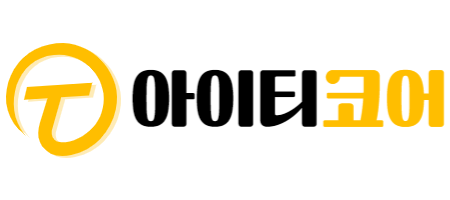[2023.10.제작] 스케치업 기본기능및 실무에서 활용하는 기능 배우기 [자막제공]
커리큘럼
-
1강Push/Pull (밀기/끌기)은 평면을 돌출시켜 3차원 객체 생성하는 도구 입니다. 평면을 선택하고 드래그 하여 방향을 지정한 후 VCB에 돌출값을 입력합니다. 책장을 만들기 위하여 Rectang 도구로 면을 만든 다음 Push/Pull을 사용하여 돌출을 시킵니다. Move 도구를 사용하여 복사를 합니다.
-
2강Follow Me (따라가기)는 단면 객체가 경로(Path) 객체를 따라가며 3차원 객체 생성합니다. Select 툴로 경로 객체를 선택한 다음 Follow Me 도구로 단면 객체를 선택합니다. 웨인스코팅 벽 장식을 만들기 위하여 Rectangle 도구로 면을 만든 다음 Push/Pull을 사용하여 돌출시켜 벽을 만듭니다. Rectangle나 Line을 사용하여 경로 객체를 만듭니다.
-
3강Move (이동)는 객체를 이동하는 도구 입니다. Ctrl키 누르고 이동하면 복사가 됩니다. VCB에 ‘*3’을 입력하면 같은 간격으로 3개의 객체가 복사가 되며 VCB에 ‘/3’을 입력하면 이동한 간격을 3개로 등간격으로 분할하면서 객체가 복사가 됩니다. Rotate (회전)는 객체를 회전하는 도구 입니다. 중심점에서 드래그하여 회전축 지정할 수 있습니다.
-
4강Group (그룹)은 선택한 객체들은 하나의 덩어리 형태로 만들어 줍니다. Make Group으로 객체 선택 후 마우스 오른쪽 버튼을 클릭하여 나오는 확장 메뉴에서 선택하여 그룹으로 만듭니다. Edit Group으로 그룹화 된 모델의 내부 편집합니다. Explode으로 그룹 해제할 수 있습니다. 테이블을 만들기 위하여 Circle 도구와 Line 도구를 사용하여 상판의 면을 만듭니다.
-
5강Componet (컴포넌트)는 AutoCAD의 Block과 같은 개념으로 반복적으로 사용되는 객체를 심볼화하여 사용할 수 있는 것 입니다. Components Browser(컴포넌트 탐색기)를 사용하여 제작사가 만들어서 제공하는 컴포넌트와 사용자가 제작한 컴포넌트를 쉽게 관리할 수 있습니다. 3D Warehouse 사이트에서 보다 쉽게 컴포넌트를 검색하여 다운로드 할 수 있습니다.
-
6강ntersect Faces (교차 도구)는 두 개의 요소가 교차하는 부분에 선과 면을 생성하는 도구입니다. 원하는 객체를 선택하고 마우스 오른쪽 버튼을 클릭하여 확장 메뉴에서 선택하여 사용합니다. Intersect With Model는 선택한 객체와 연결되어 있는 모든 객체 간의 교차부분을 선으로 분할합니다.
-
7강Axes Tool (축 도구)는 축을 재배치 하거나 이동하는 도구 입니다. Axes Tool을 사용하여 원점, Red, Green 순서로 축을 재배치 합니다. 축 위에서 마우스 우클릭하여 나오는 확장 메뉴 중 Reset을 선택하여 축을 초기화 합니다.
-
8강Section Plane (단면 도구)는 모델의 단면을 보거나 단면선을 생성하는 도구입니다. 단면 평면을 선택하고 마우스 오른쪽 버튼을 클릭하여 확장 메뉴로 수정할 수 있습니다. Entity Info는 요소 정보 창을 표시합니다 Erase는 단면 평면을 삭제합니다.
-
9강Scale (축척) 도구는 모델을 확대나 축소하는 도구 입니다. Ctrl키 누르면 객체의 중심을 기준으로 확대나 축소를 할 수 있습니다. Shift키 누르면 가로, 세로 비율이 변경됩니다. 테이블 조명을 만들기 위하여 Circle 도구를 사용하여 원을 그리고 Push/Pull 도구로 돌출시켜 지지판을 만듭니다. 같은 방법으로 기둥과 갓 부분을 만듭니다.
-
10강Camera Toolbar는 화면 보기를 제어하는 도구들이 모여 있습니다. Orbit은 시점 변경하는 도구 입니다. Pan은 화면 이동하는 도구 입니다. Zoom은 화면 확대, 축소하는 도구 입니다. Zoom Window은 사각형을 그려서 화면 확대하는 도구 입니다. Zoom Extents는 모든 오브젝트를 한눈에 보이게 화면 확대, 축소하는 도구 입니다.